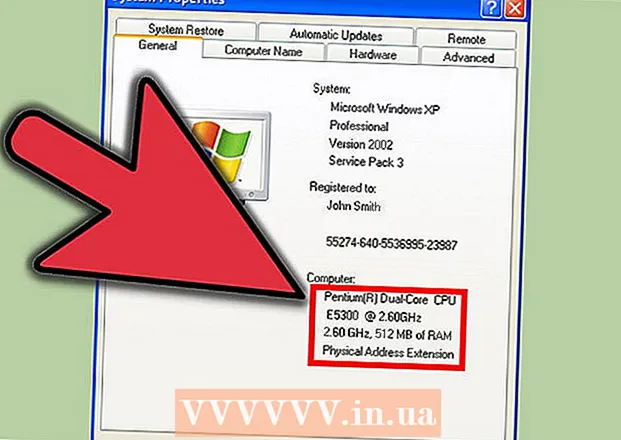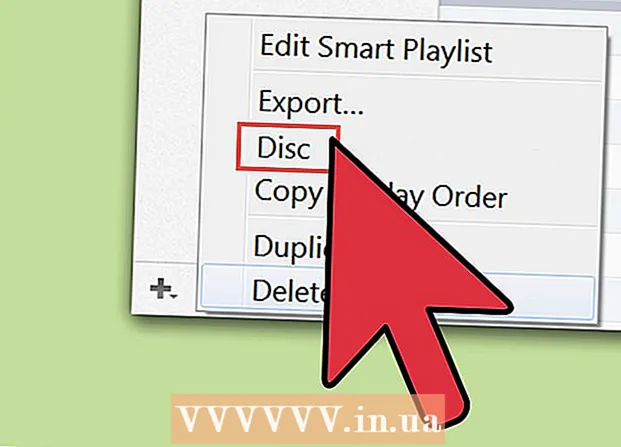May -Akda:
Charles Brown
Petsa Ng Paglikha:
6 Pebrero 2021
I -Update Ang Petsa:
1 Hulyo 2024

Nilalaman
- Upang humakbang
- Paraan 1 ng 2: Gamit ang menu bar
- Paraan 2 ng 2: Paggamit ng Mga Kagustuhan sa System
- Mga Tip
- Mga babala
Ang isang madaling gamiting tampok ng Apple TV ay ang kakayahang wireless na ipadala ang screen mula sa iyong Mac sa iyong TV screen, kasama ang magagamit na software, AirPlay. Pinapayagan ka ng mga hakbang sa ibaba na ipakita ang screen ng iyong laptop o desktop sa telebisyon na angkop para sa Apple TV. Ang pamamaraang ito ay nangangailangan ng isang 2011 o mas bago Mac na tumatakbo sa Mountain Lion (OSX 10.8) o mas bago operating system at isang pangalawa o pangatlong henerasyon ng Apple TV na konektado sa isang telebisyon.
Upang humakbang
Paraan 1 ng 2: Gamit ang menu bar
 I-on ang iyong Apple TV.
I-on ang iyong Apple TV. Piliin ang icon ng AirPlay mula sa menu bar. Ang menu ay ang maliit na puting bar sa tuktok ng screen. Ang icon ng AirPlay ay matatagpuan sa tabi ng menu ng Wifi.
Piliin ang icon ng AirPlay mula sa menu bar. Ang menu ay ang maliit na puting bar sa tuktok ng screen. Ang icon ng AirPlay ay matatagpuan sa tabi ng menu ng Wifi.  Piliin ang iyong AppleTV mula sa drop-down na menu. Kung mayroon kang maraming mga Apple TV sa iyong network, piliin ang isa na nais mong i-mirror.
Piliin ang iyong AppleTV mula sa drop-down na menu. Kung mayroon kang maraming mga Apple TV sa iyong network, piliin ang isa na nais mong i-mirror.  Ang iyong Mac ay naka-sync na ngayon sa iyong Apple TV.
Ang iyong Mac ay naka-sync na ngayon sa iyong Apple TV.
Paraan 2 ng 2: Paggamit ng Mga Kagustuhan sa System
 I-on ang iyong Apple TV.
I-on ang iyong Apple TV.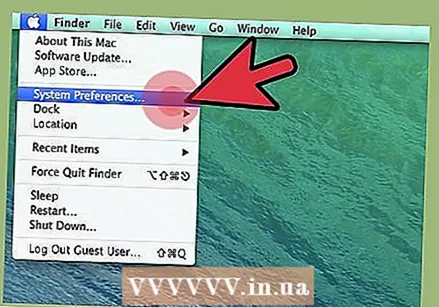 Buksan ang Mga Kagustuhan sa System. Maaari mo itong gawin sa pamamagitan ng pag-click sa icon na "Mga Kagustuhan sa System" sa iyong dock, o mula sa drop-down na menu, pag-click sa icon ng Apple sa kaliwang sulok sa itaas ng screen.
Buksan ang Mga Kagustuhan sa System. Maaari mo itong gawin sa pamamagitan ng pag-click sa icon na "Mga Kagustuhan sa System" sa iyong dock, o mula sa drop-down na menu, pag-click sa icon ng Apple sa kaliwang sulok sa itaas ng screen.  Mag-click sa icon na "Ipinapakita".
Mag-click sa icon na "Ipinapakita". Buksan ang drop-down na menu na may label na "AirPlay Mirroring.Ipapakita nito sa iyo ang isang listahan ng mga aparatong pinagana ng AirPlay na konektado sa iyong network.
Buksan ang drop-down na menu na may label na "AirPlay Mirroring.Ipapakita nito sa iyo ang isang listahan ng mga aparatong pinagana ng AirPlay na konektado sa iyong network.  Piliin ang iyong Apple TV mula sa drop-down na menu.
Piliin ang iyong Apple TV mula sa drop-down na menu. Ang iyong Mac ay naka-sync na ngayon sa iyong Apple TV.
Ang iyong Mac ay naka-sync na ngayon sa iyong Apple TV.
Mga Tip
- Kung hindi ka sigurado kung ang iyong Mac ay sapat na bago upang magamit ang AirPlay, piliin ang "About This Mac" mula sa menu ng Apple, at i-click ang "Higit pang Impormasyon." Gumagana ang AirPlay sa 2011 o mas bago mga Mac.
- Kung hindi ka nakakakita ng isang icon ng AirPlay sa iyong Mac, tiyaking nakakonekta ang parehong mga aparato sa parehong Wi-Fi network.
- Ang pag-mirror ng video ay maaaring maging isang mabagal kung nagpe-play ka ng maraming mga video. Magsara ng ilang mga bintana upang mabawasan ang pasanin sa iyong Apple TV.
- Kung mayroon kang isang mas matandang Mac o nagpapatakbo ng isang mas matandang operating system, maaari mo pa ring i-synchronize ang iyong screen sa software ng third-party tulad ng AirParrot.
- Kung ang pagganap ng pag-playback ay hindi masyadong mataas, subukang ikonekta ang iyong Apple TV sa iyong base station gamit ang isang koneksyon sa Ethernet.
Mga babala
- Ang pag-mirror ng AirPlay ay hindi gagana sa unang henerasyon ng mga TV sa Apple.
- Ang AirPlay Mirroring ay nangangailangan ng isang 2011 o mas bago Mac na may Mountain Lion (OSX 10.8). Ang mga matatandang Mac at Mac na may mas lumang mga bersyon ng OSX ay hindi may kakayahang AirPlay.